Mozilla Thunderbirdの迷惑メールフィルタの設定
Mozilla Thunderbirdの迷惑メールフィルタの設定
- Mozilla Thunderbirdの入手方法
- Mozilla Thunderbirdのアカウント設定方法
- Mozilla Thunderbirdのアカウント確認、変更方法
- Mozilla ThunderbirdのSSLを利用した送信方法(にらい以外の回線からにらい送信サーバを利用・SMTP-AUTH、SMTP over SSL)
- Mozilla ThunderbirdのSSLを利用した受信方法(高セキュリティのメール受信・POP over SSL)
- Mozilla Thunderbirdの迷惑メールフィルタの設定
- Mozilla Thunderbirdのメールをサーバーに残さない設定
Mozilla Thunderbird 迷惑メールフィルタの設定
こちらでは、Windows 11のパソコンを使ってMozilla Thunderbird115.0.1の設定を案内しています。パソコンのOSの違いによっては、表示される画面が異なる場合がございます。また、ソフトウェアは随時更新されますので、インストールされる時期によってソフトウェアのヴァージョンが異なります。
| 設定例 | |
| 名前 | 金城 太郎 |
| アカウント | k-taro |
| メールアドレス | k-taro@nirai.ne.jp |
迷惑メールフィルタの設定では、上記メールアカウントを例にご案内致します。実際に使用するメールアドレス、アカウント、パスワードについては「電子メールアカウント通知のご案内」に記載されていますのでご確認ください。
1.設定したいアカウントを右クリックし、右クリックメニューから「設定(E)」をクリックします。
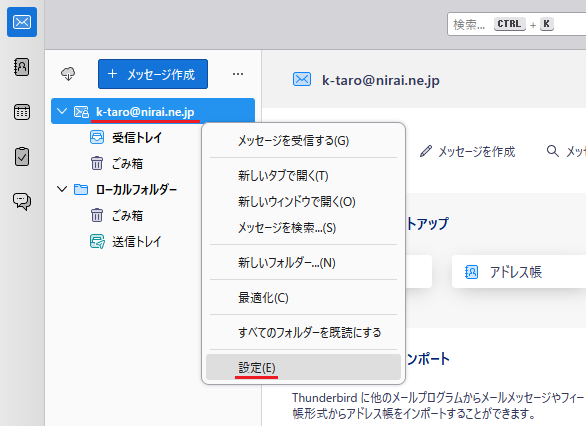
2.画面左の設定したいアカウント配下にある「迷惑メール」を選択します。迷惑メールフィルタの設定画面下部の「迷惑メールと判断された受信メッセージを次のフォルダに移動する(M)」にチェックを入れ、「次のアカウントの”迷惑メール”フォルダ(J)」は設定したいアカウント名を選択し、「OK」をクリックします。
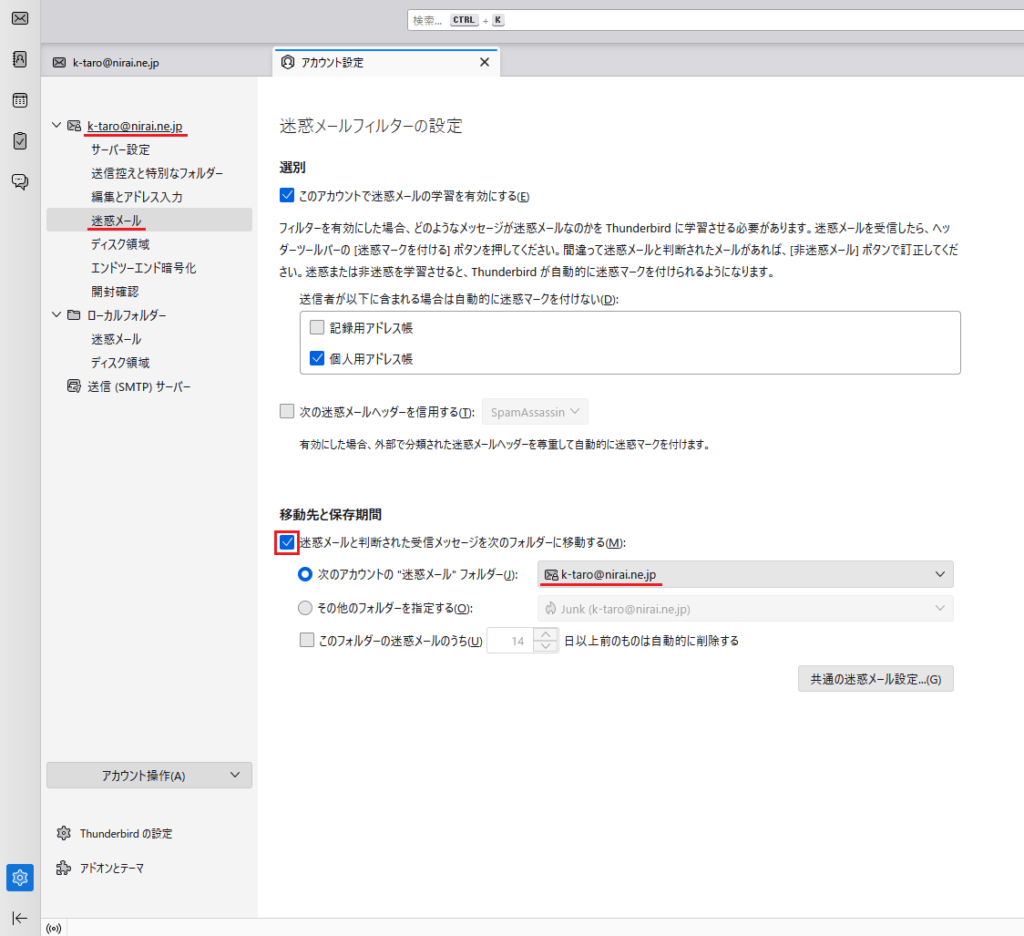
3.迷惑メールフォルダが作成されます。
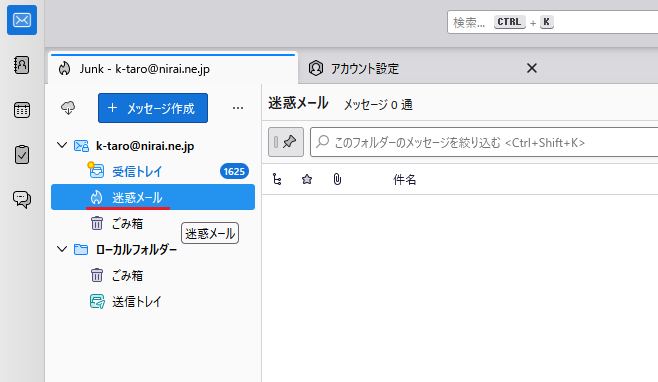
4.迷惑メールフィルタ設定当初は、迷惑メールではないメールでも、迷惑メールとして受信してしまうことがあります。その場合は、メッセージ本文右上にある「非迷惑メール(N)」ボタンをクリックして、迷惑メールではないメールに変更します。
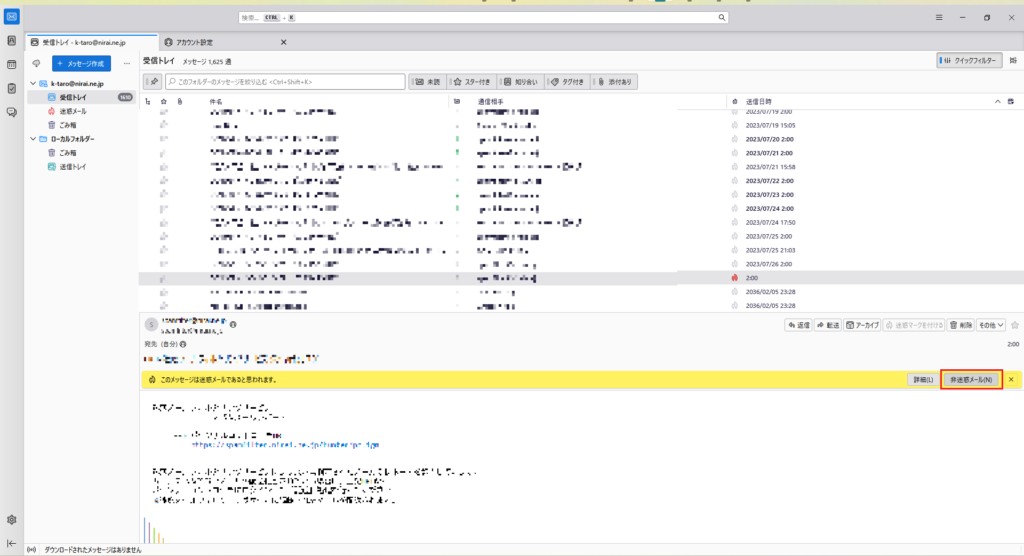
5.迷惑メールを通常のメールとして受信してしまった場合は、メッセージ本文右上にある「迷惑マークを付ける」ボタンをクリックして迷惑メールに変更します。
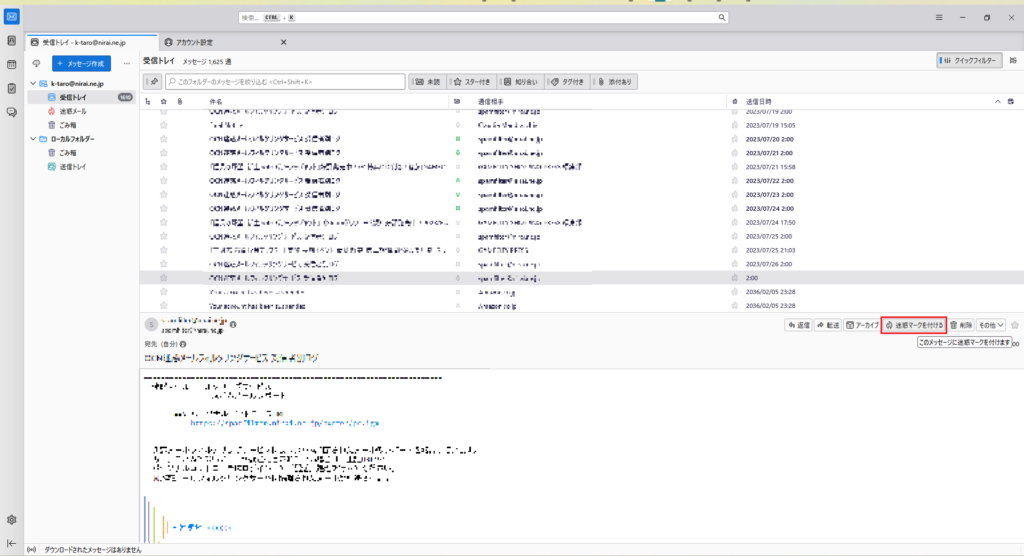
新規加入申し込み・お問い合わせ
0120-98-4141
営業時間:平日 9:00〜19:00
土日祝 9:00〜18:00
(098-863-1307)
ご利用に関するお問合せ
098-863-4141
営業時間:平日 9:00〜19:00
土日祝 9:00〜18:00
(098-863-1307)




